Oracle WebCenter Sites 12c的安装与之前的版本有较大不同,加上目前官方的文档还不是很详细,导致很多时候安装不成功。特意写下自己的安装过程,供Tongfu的同事参考。
- Oracle Database Enterprise Edition 12c (注:如果用11g请用11.2.0.4.0以上版本,用XE安装过程会报警,但不影响使用)
- JDK 8
- Oracle Weblogic Server 12c
- Oracle Fusion Middleware Infrastructure
- Oracle WebCenter Sites 12c
准备好所需软件后,即可开始安装。Oracle数据库与JDK的安装就直接跳下,下面从Weblogic Server的安装开始。
[highlight dark="no"]1.安装Oracle Weblogic Server 12c[/highlight]
1.1 运行Weblogic Server 安装程序
[highlight dark="no"]Z:\Oinstall\12C>"c:\Program Files\Java\jdk1.8.0_65\bin\java.exe" -jar fmw_12.2.1.0.0_wls.jar[/highlight]
运行下载的jar包,启动weblogic安装程序。
1.2 Auto Updates设置
跳过自动更新设定
1.3 选择安装路径
1.4 选择安装类型
1.5 先决条件检查
1.6 跳过安全更新设置
1.7 安装选择汇总
页面显示安装选择汇总,点击Install按钮开始安装。
1.8 正式安装Weblogic Server
1.9 完成Weblogic Server安装
[highlight dark="no"]2.安装Oracle Fusion Middleware Infrastructure[/highlight]
2.1 运行安装命令,启动Oracle Fusion Middleware Infrastructure安装向导
运行安装命令,[highlight dark="no"]Z:\Oinstall>"c:\Program Files\Java\jdk1.8.0_65\bin\java.exe" -jar fmw_12.2.1.0.0_infrastructure.jar[/highlight],欢迎窗口点击Next.
2.2 跳过自动更新设定
2.3 安装路径
选择Weblogic Server安装选择的Oracle Home位置。
2.4 选择安装类型
2.5 先决条件检查
2.6 安装选择汇总
点击Install开始进行安装。
2.7 进行Oracle Fusion Middleware Infrastructure的安装
2.8 完成Oracle Fusion Middleware Infrastructure的安装
[highlight dark="no"]3. 安装Oracle WebCenter Sites 12c[/highlight]
3.1 运行命令,WebCenter Sites 12c安装向导
运行命令[highlight dark="no"]Z:\Oinstall\12C>"c:\Program Files\Java\jdk1.8.0_65\bin\java.exe" -jar fmw_12.2.1.0.0_wcsites_generic.jar[/highlight],进入安装向导。
3.2 跳过自动更新
3.3 安装位置
选择之前Weblogic Server安装的Oracle Home路径。
3.4 安装类型
选择WebCenter Sites和示例网站。
3.5 先决条件检查
3.6 安装汇总
确认所需的功能模块均已选择,点击Install开始进行WebCenter Sites安装。
3.7 正式安装WebCenter Sites
3.8 完成WebCenter Sites的安装
至此,我们完成了所需软件的安装,下一步是开始进行WebCenter运行所需环境的配置。
未完待续,To be continued......
未完待续,To be continued......
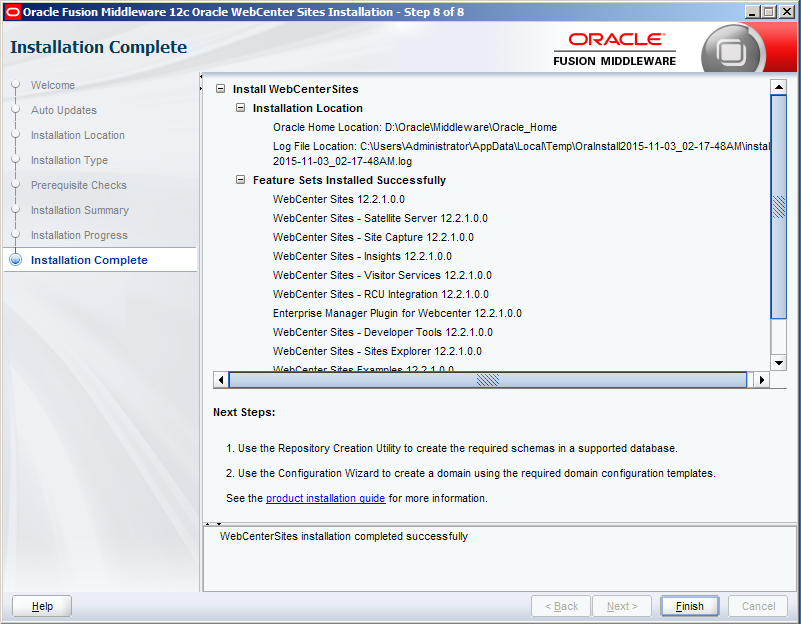
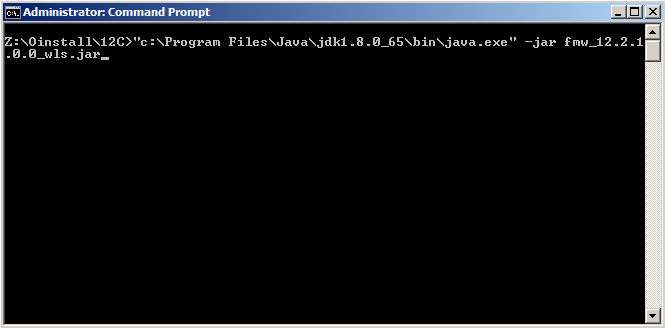
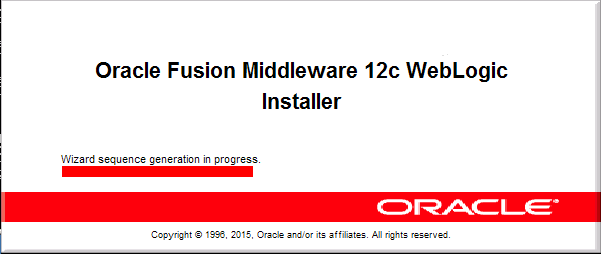
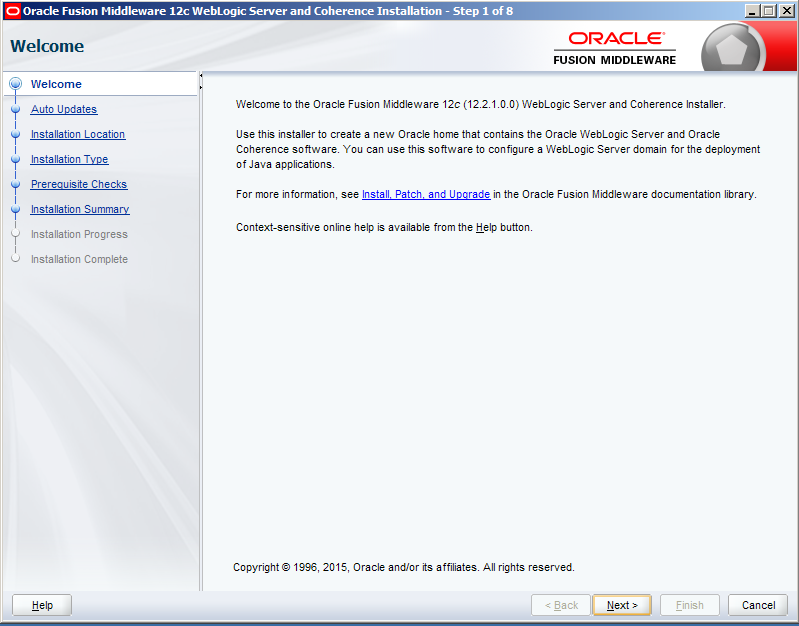
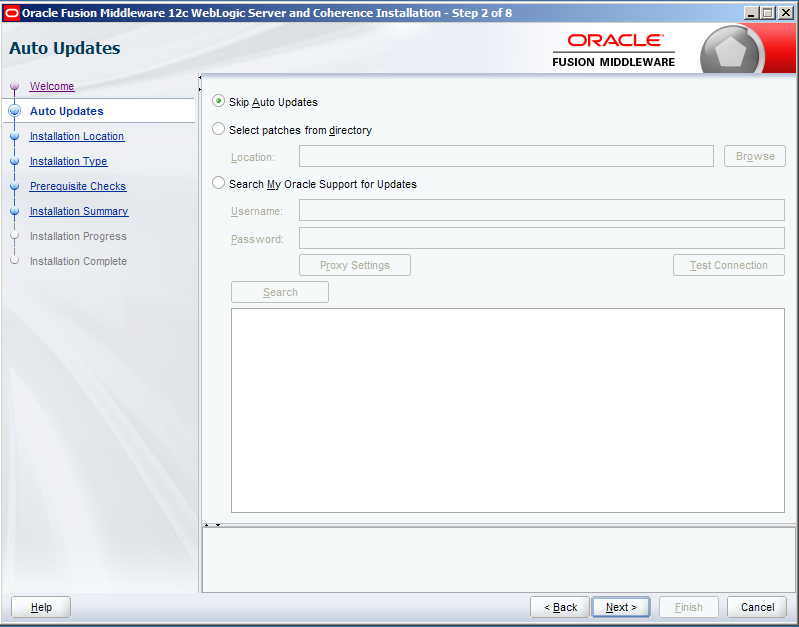
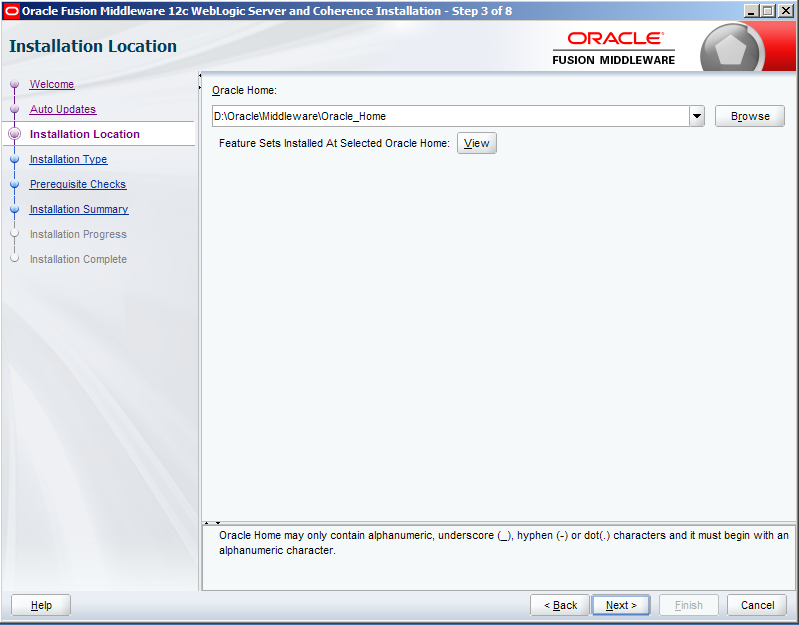
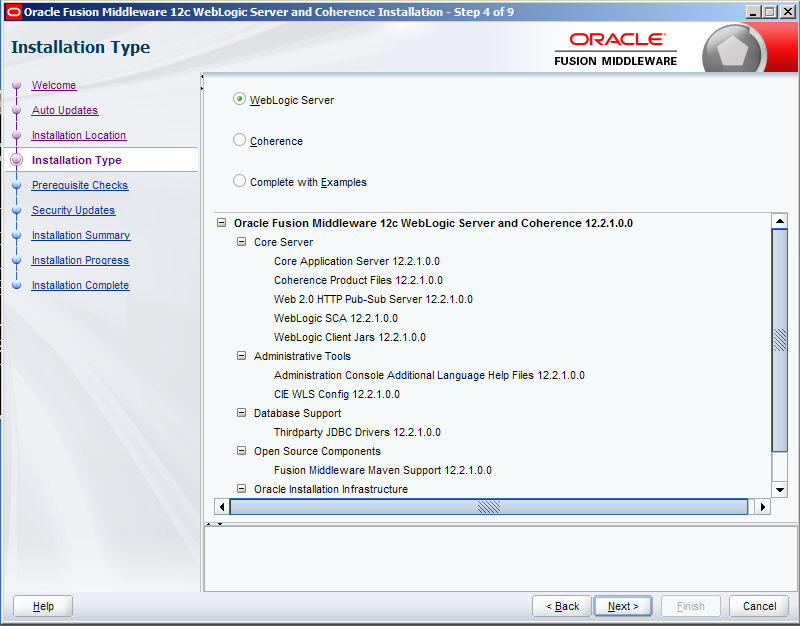
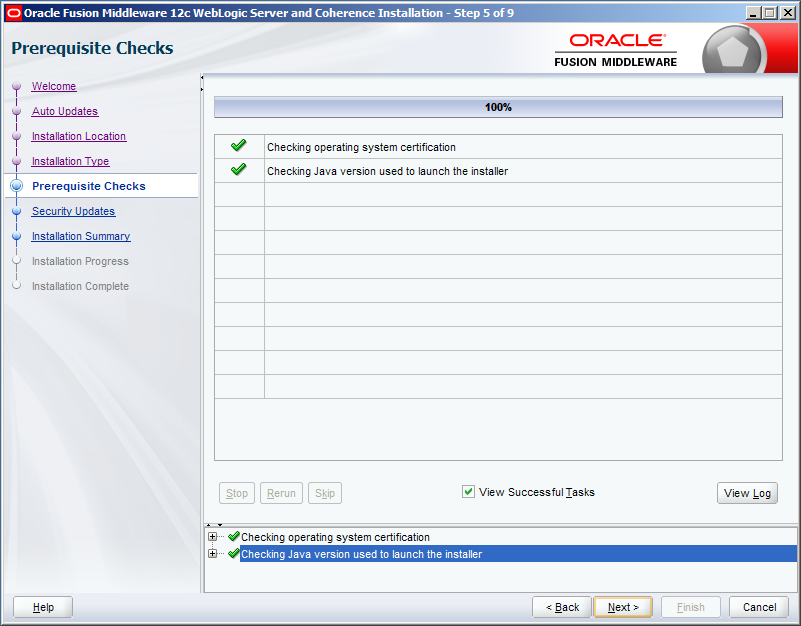
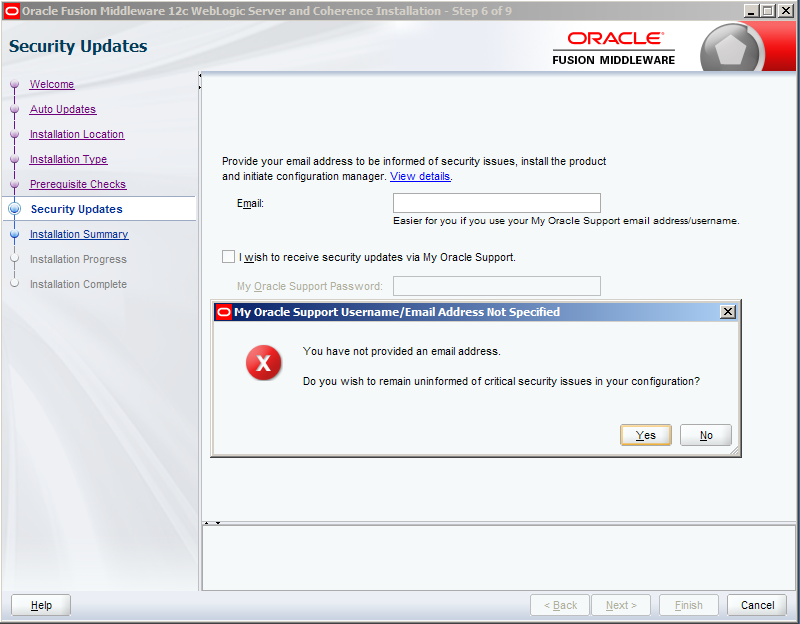
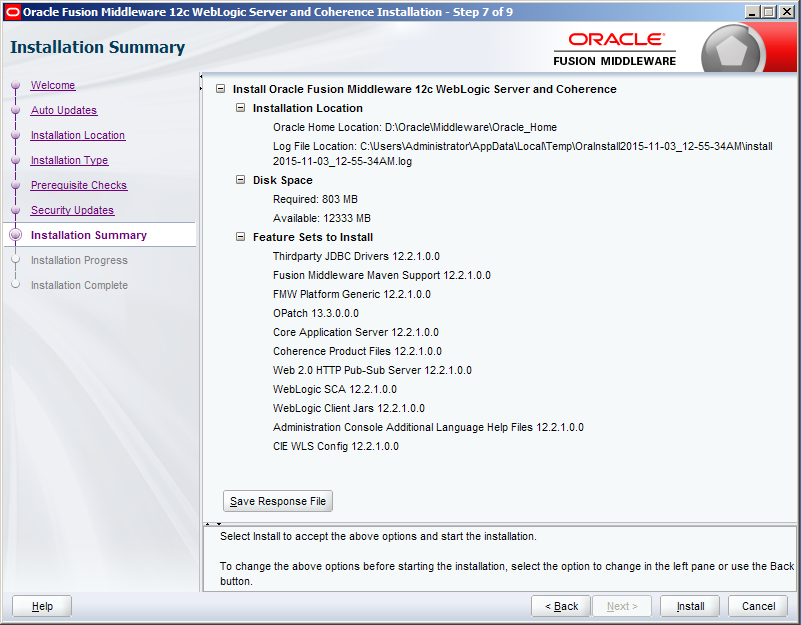
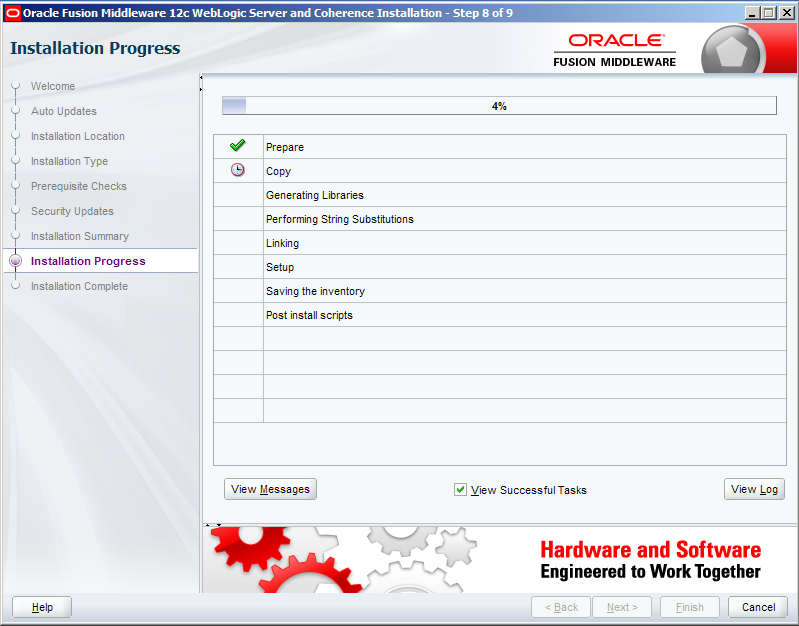
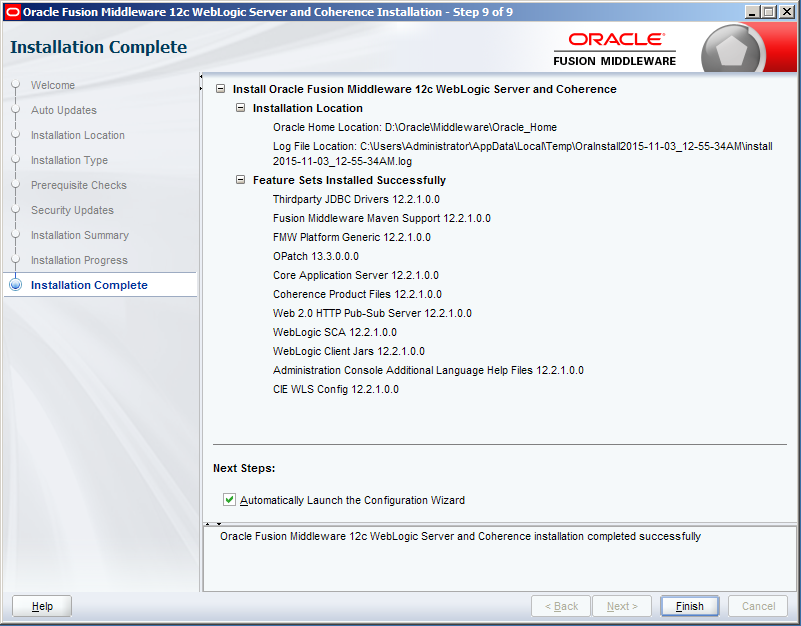
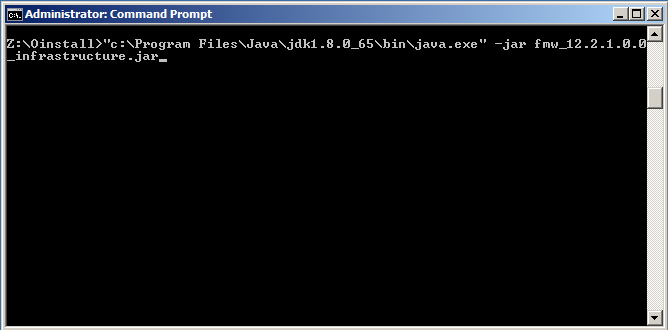
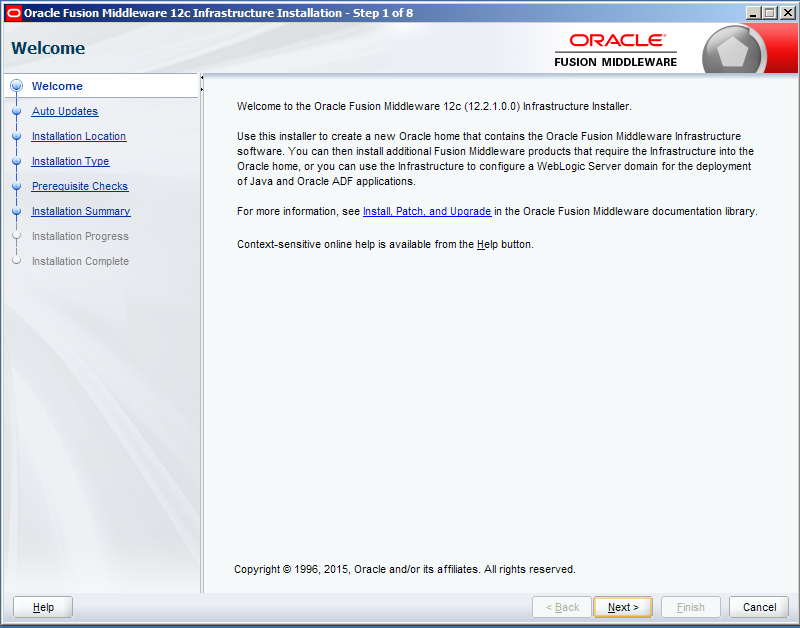
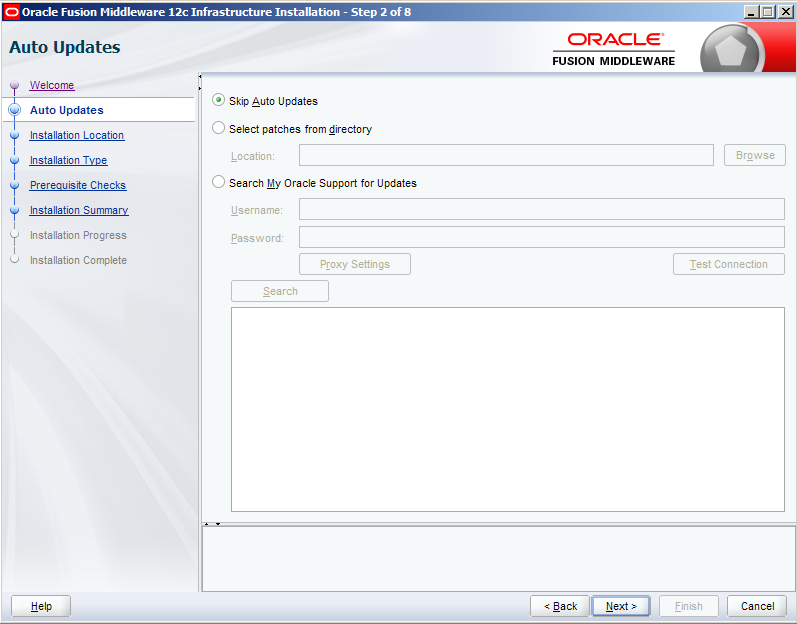
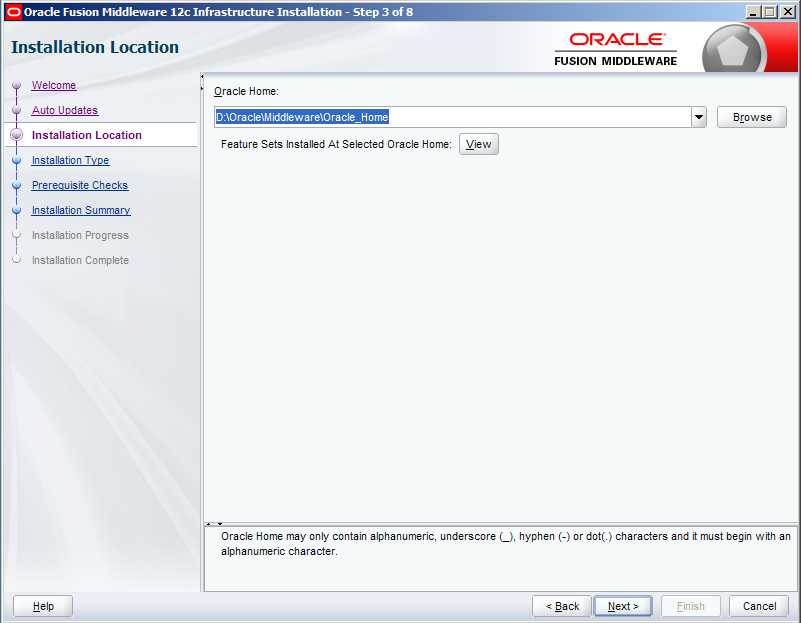
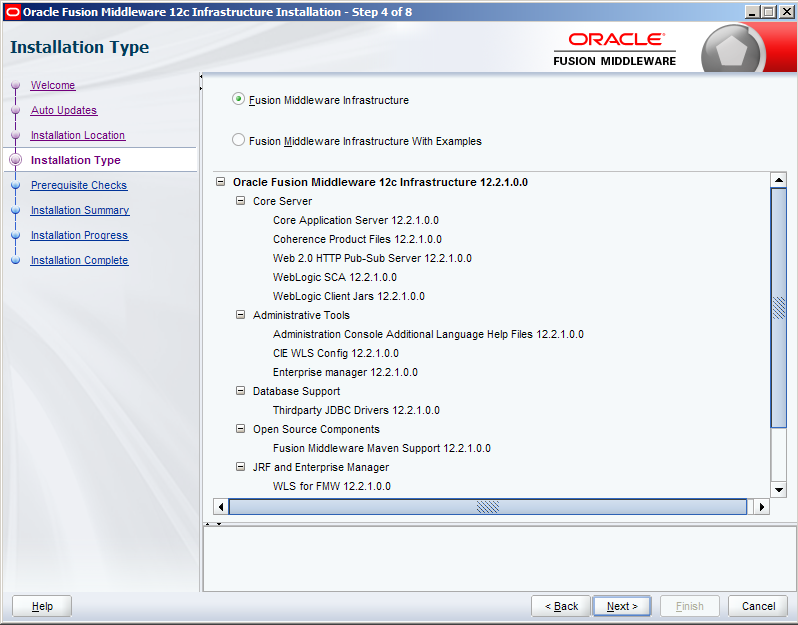
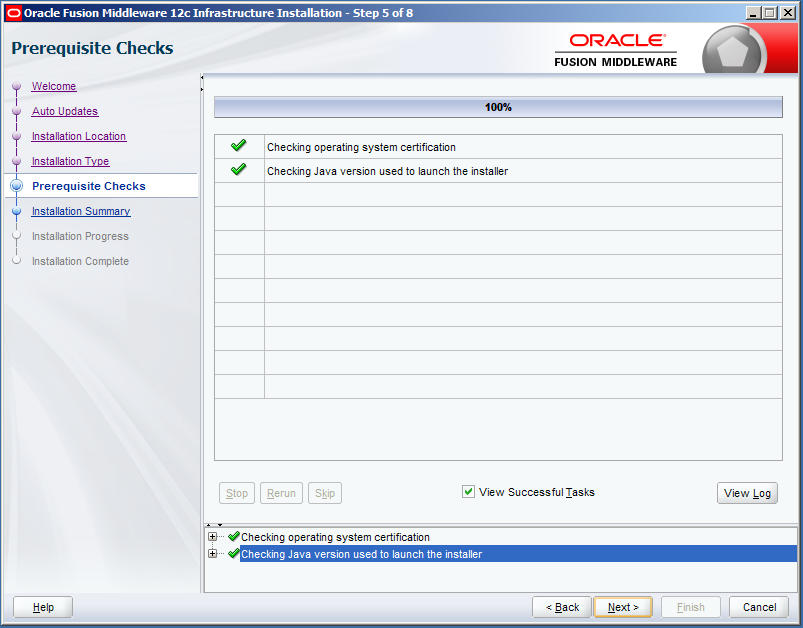
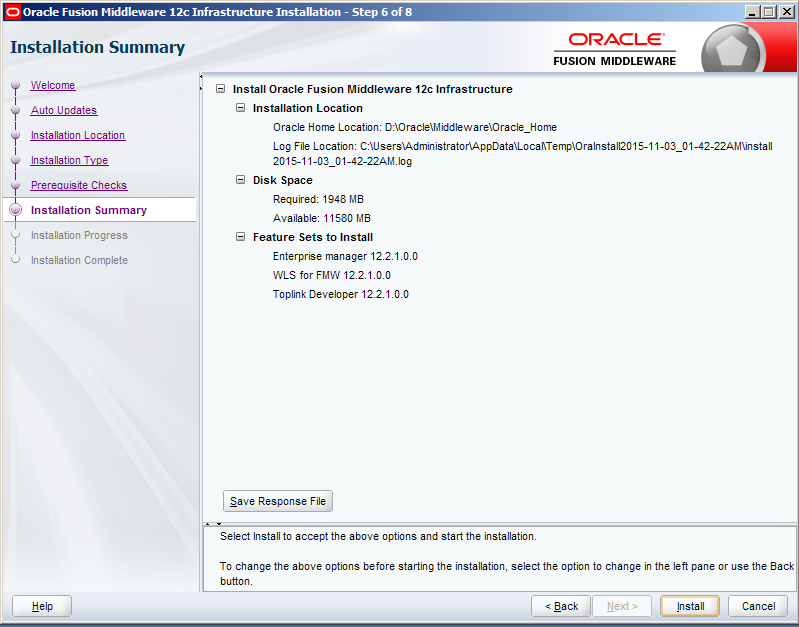


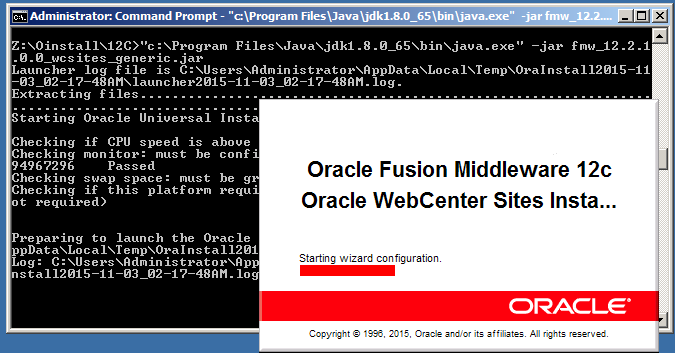
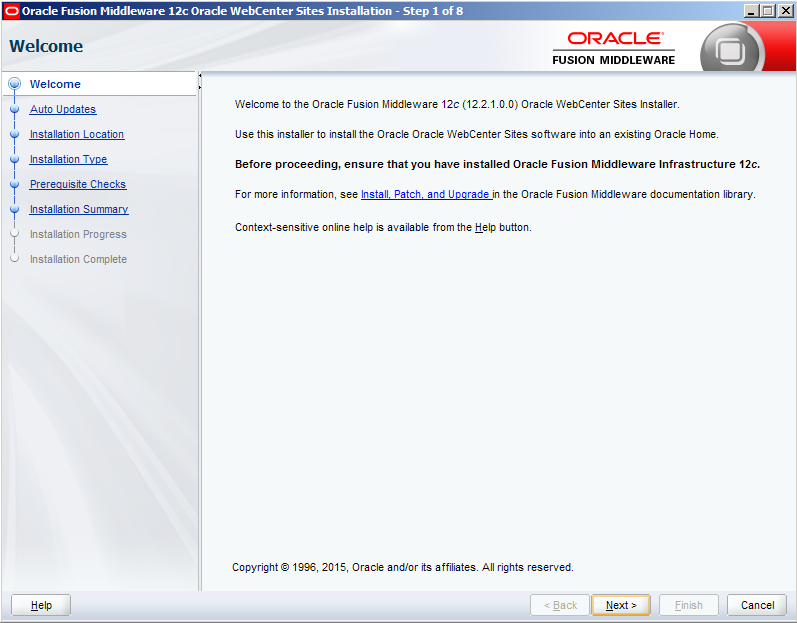
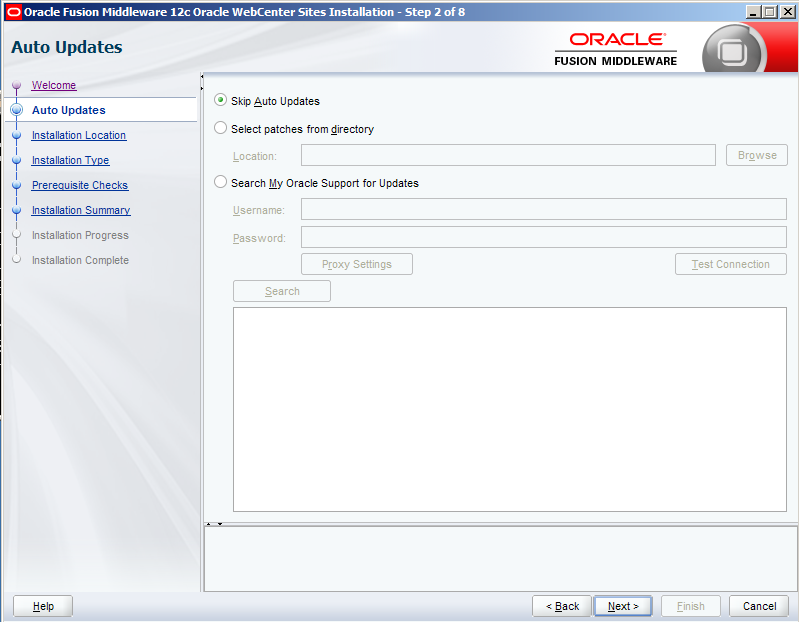
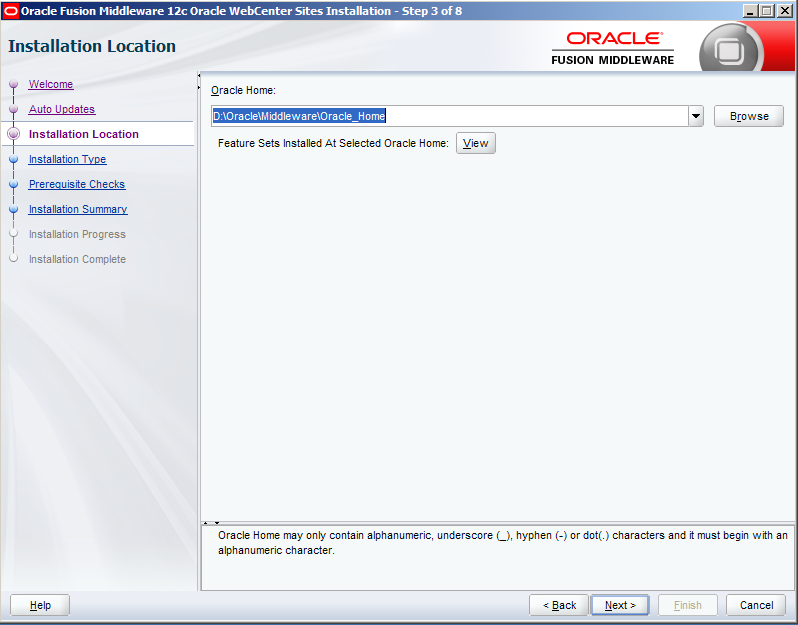
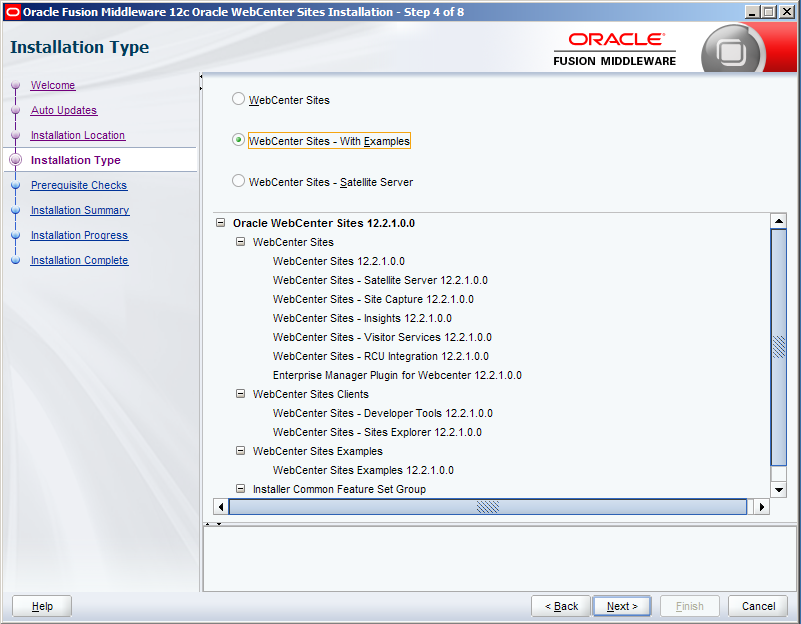
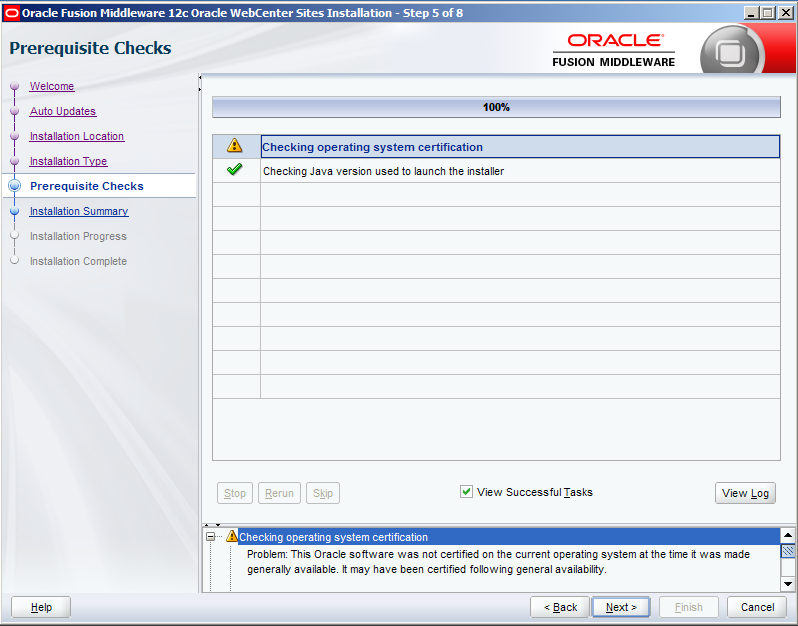
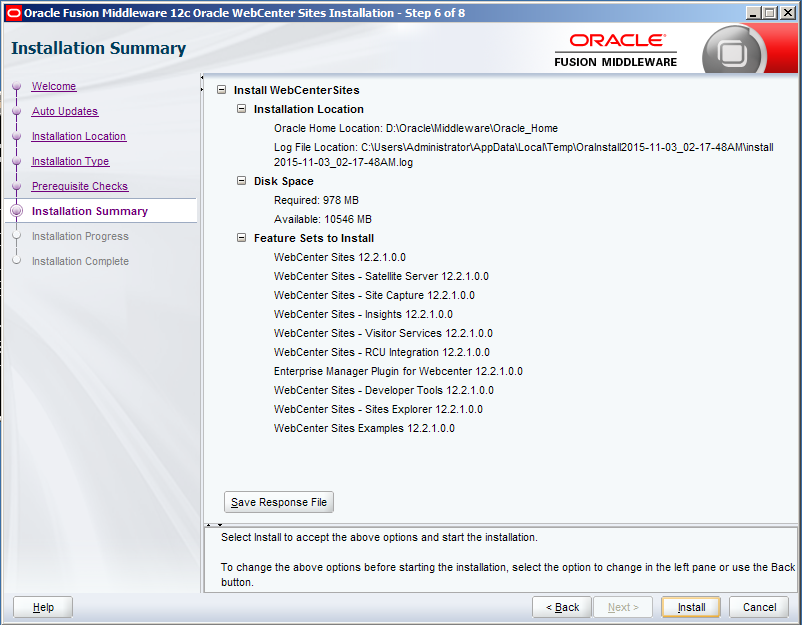
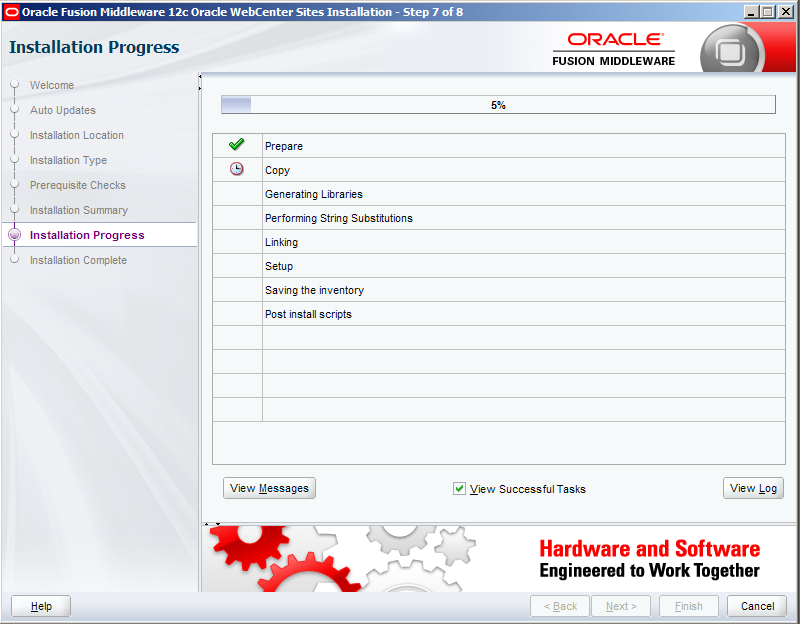
评论
发表评论